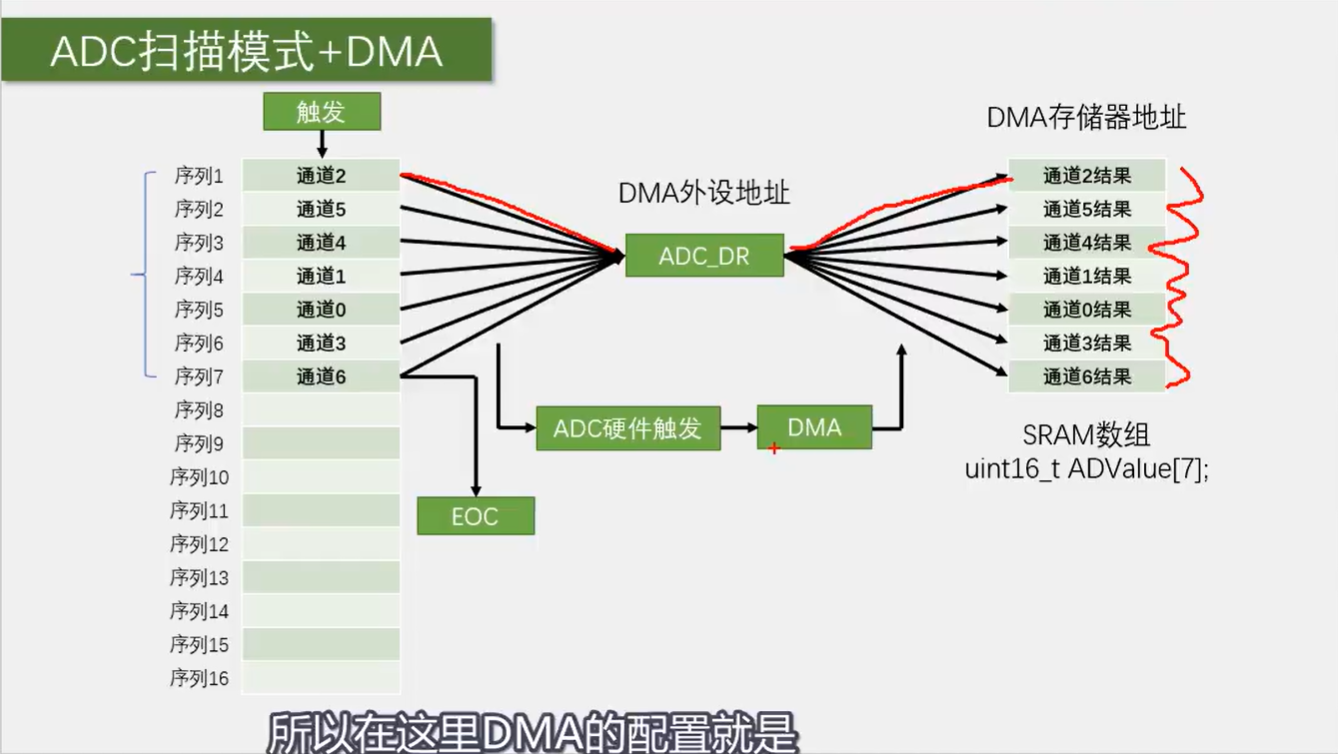rhel8我自己用过的配置网路方法有以下几个:
(1)手动配置ifcfg文件,通过NM来生效。
(2)手动配置ifcfg文件,通过重启NetworkManager.service生效。
(3)通过NM自带工具配置网络,比如nmcli。
(4)使用命令 nutui命令,可以启动图形用户界面配置网络。
(5)使用 nm-connection-editor配置网路,这个也是一种图形界面。
推荐用第(3)种方式配置网络。
下面对上述的几种方式做简要介绍:
(1)方式1配置ifcfg文件后,使用nmcli来生效配置文件,如下:
nmcli c reload这是重载所有的网络配置文件
或者
nmcli con reload connection-name这是重载指定的配置文件
然后激活刚才的配置文件,如果执行前一步后没有那个链接,激活后就有了:
nmcli connection up connection-name25.3.1 配置动态IP连接
25.3.1.1 配置IP
要使用 DHCP 分配网络时,可以使用动态IP配置添加网络配置文件,命令格式如下:
# nmcli connection add type ethernet con-name connection-name ifname interface-name例如创建名为net-test的动态连接配置文件,在root权限下使用以下命令:
nmcli connection add type ethernet con-name dhcp-ens160 ifname ens160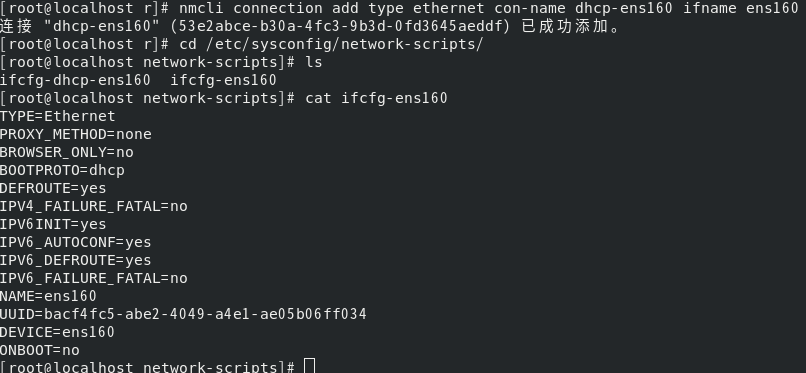
NetworkManager 会将参数 connection.autoconnect 设定为 yes,并将设置保存到 “/etc/sysconfig/network-scripts/ifcfg-dhcp-ens160”文件中,在该文件中会将BOOTPROTO设置为dhcp、ONBOOT 设置为 no(我记得昨天我配置后是yes,大家可以自己尝试)。
25.3.1.2 激活连接并检查状态
在root权限下使用以下命令激活网络连接:
[root@localhost network-scripts]# nmcli connection up dhcp-ens160
连接已成功激活(D-Bus 活动路径:/org/freedesktop/NetworkManager/ActiveConnection/5)
检查这些设备及连接的状态,使用以下命令:
[root@localhost network-scripts]# nmcli device status
DEVICE TYPE STATE CONNECTION
ens160 ethernet 已连接 dhcp-ens160
virbr0 bridge 连接(外部) virbr0
lo loopback 未托管 --
virbr0-nic tun 未托管 --
25.3.2 配置静态IP连接
25.3.2.1 配置IP
添加静态 IPv4 配置的网络连接,可使用以下命令:
# nmcli connection add type ethernet con-name connection-name ifname interface-name ip4 address gw4 address下面是自己琢磨的配置ip网络的过程:
1.在电脑上查询自己的ip地址:执行ip route show
ip route show
结果如下:
[root@localhost network-scripts]# ip route show
192.168.122.0/24 dev virbr0 proto kernel scope link src 192.168.122.1 linkdown 2.查询自己电脑的dns服务器: 插卡/etc/resolv.conf文件即可
[root@localhost network-scripts]# cat /etc/resolv.conf
# Generated by NetworkManager
nameserver 240e:56:4000:8000::69
nameserver 240e:56:4000::218
3.查看默认网关(gateway那列就是):
[root@localhost yum.repos.d]# route -n
Kernel IP routing table
Destination Gateway Genmask Flags Metric Ref Use Iface
192.168.122.0 0.0.0.0 255.255.255.0 U 0 0 0 virbr0
4.增加一个静态的ipv4的网络链接:
nmcli c add con-name static1 ifname ens160 type ethernet ip4 192.168.1.38/24 gw4 192.168.1.1
然后启动(激活)static1:
nmcli c up static1
启动这个连接后,电脑就会用这个链接上网了。启动时也会重新载入配置文件。
25.3.2.2 更改链接(修改网卡配置、修改网络连接配置)
可以使用下面的语法更改网络连接配置:
nmcli connection modify connection-name [+-]setting.property value1.更改链接static1,使得该链接在开机时不自动激活。
nmcli c m static1 connection.autoconnect no然后,查看/etc/sysconfig/network-scripts文件夹下的ifcfg-static1文件内容,发现BOOTON已经改为NO:

2.更改链接static1,使得该链接在开机时自动激活:
nmcli c m static1 connection.autoconnect yes查看/etc/sysconfig/network-scripts/ifcfg-static1,发现ONBOOT已经改为了yes,如下:
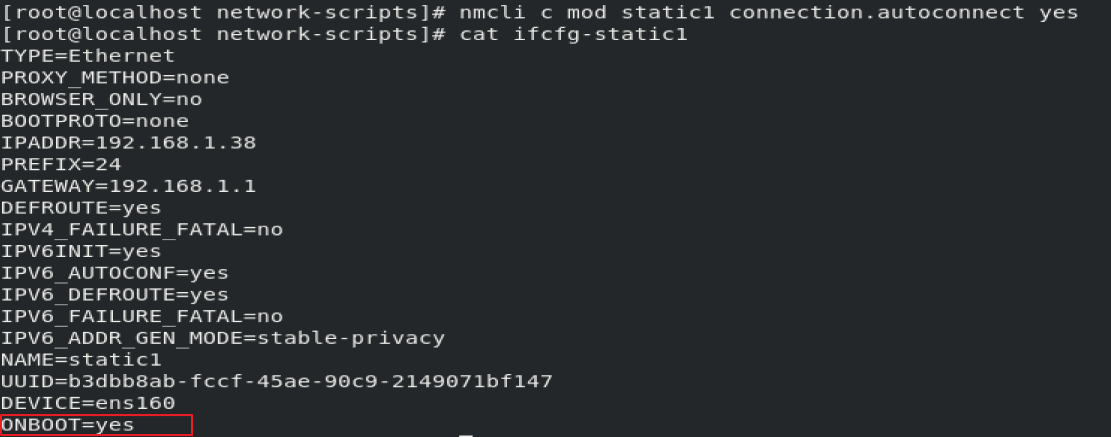
3. 更改链接static1的是否自动获取ip方式,并设置为自动获取ip地址:
[root@localhost network-scripts]# nmcli connection modify static1 ipv4.method auto
查看/etc/sysconfig/network-scripts/ifcfg-static1,发现BOOTPROTO已经改为dhcp(动态获取ip地址)了,如下:
[root@localhost network-scripts]# grep BOOTPROTO /etc/sysconfig/network-scripts/ifcfg-static1
BOOTPROTO=dhcp
4.设置static1中的获取ip方式是静态ip地址:
[root@localhost network-scripts]# nmcli connection modify static1 ipv4.address 192.168.1.40 ipv4.gateway 192.168.1.1
[root@localhost network-scripts]# cat ifcfg-static1
TYPE=Ethernet
PROXY_METHOD=none
BROWSER_ONLY=no
BOOTPROTO=none
IPADDR=192.168.1.40
PREFIX=32
GATEWAY=192.168.1.1
DEFROUTE=yes
IPV4_FAILURE_FATAL=no
IPV6INIT=yes
IPV6_AUTOCONF=yes
IPV6_DEFROUTE=yes
IPV6_FAILURE_FATAL=no
IPV6_ADDR_GEN_MODE=stable-privacy
NAME=static1
UUID=b3dbb8ab-fccf-45ae-90c9-2149071bf147
DEVICE=ens160
注意:修改ipv4有的帖子也说可以如下方式:
ip4 ipv4address gw4 gatewayaddress
但是这种方式仅仅会在配置文件的末尾增加一个新的ipv4地址,而不会改变原来的ipv4地址。
注意:也可以利用nmtui添加一个网络地址。
备注1:rhel8必须开启NM,否则无法使用网络:
[root@localhost network-scripts]# systemctl stop NetworkManager.service
开启NM,如下:
[root@localhost network-scripts]# systemctl start NetworkManager.service开启用start,停用是stop,重启是restart,查看状态是status,比较好记忆。

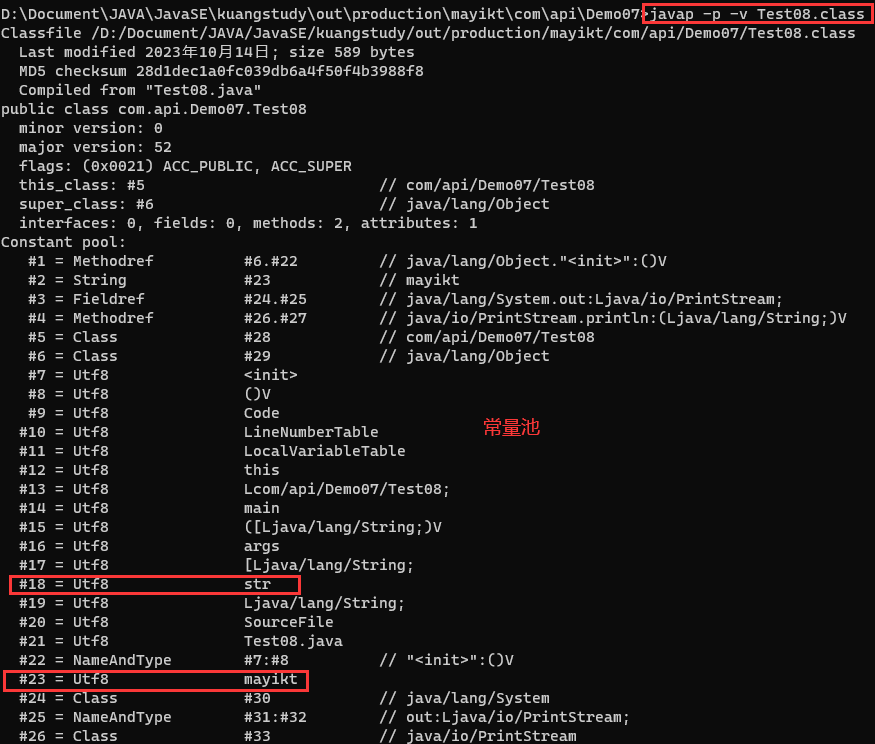
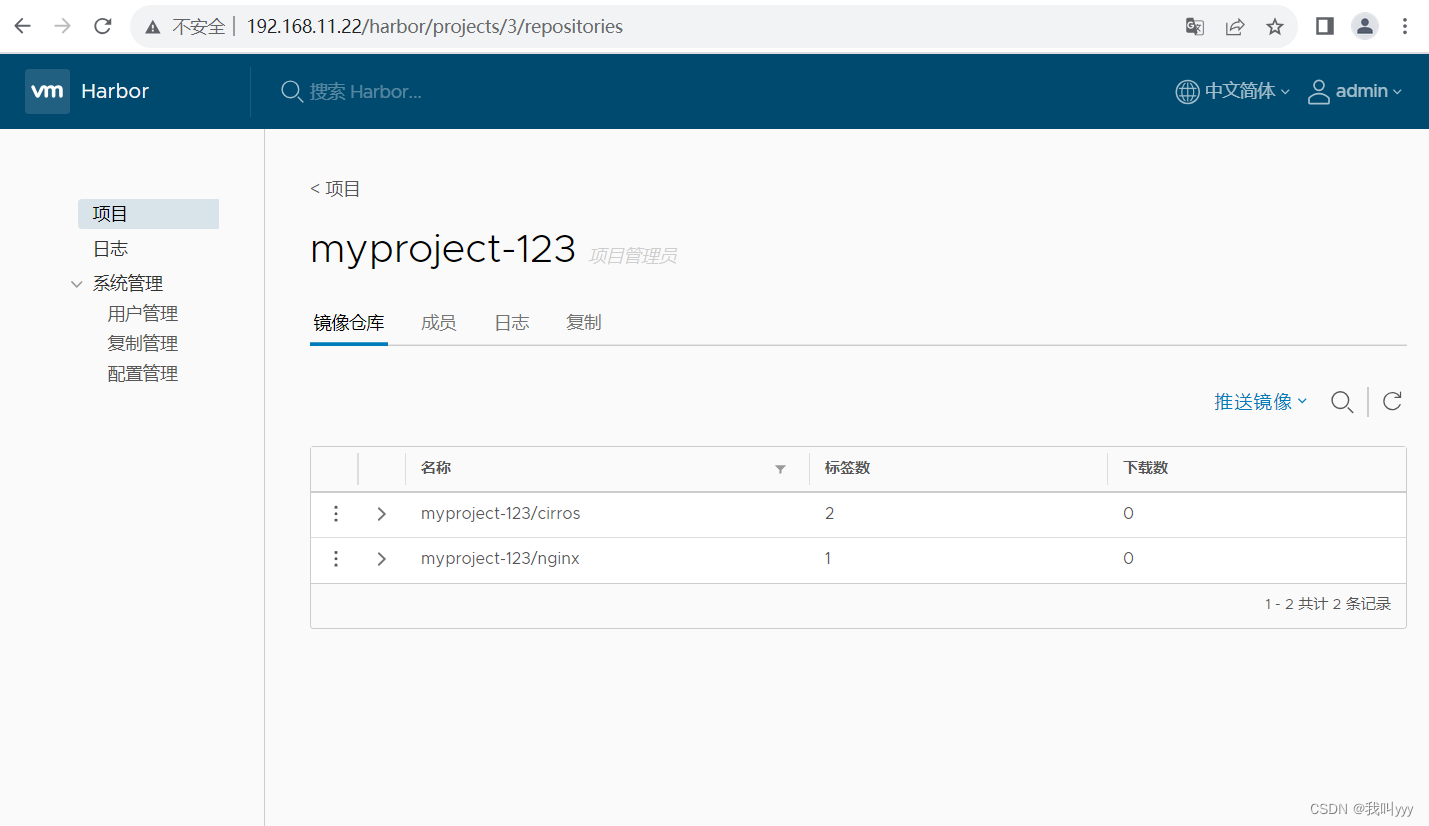
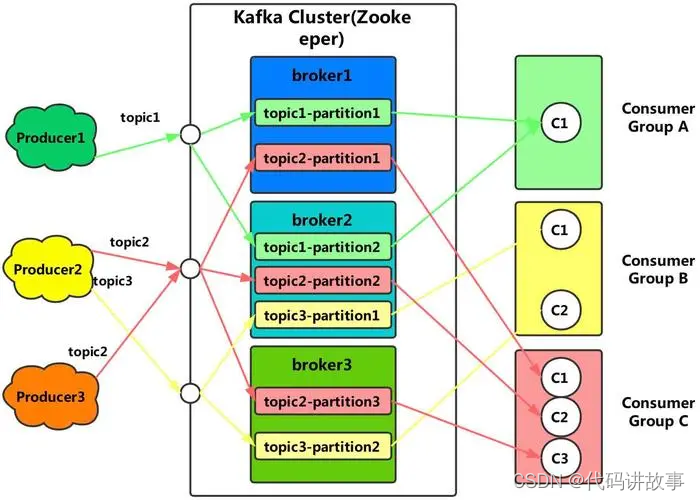
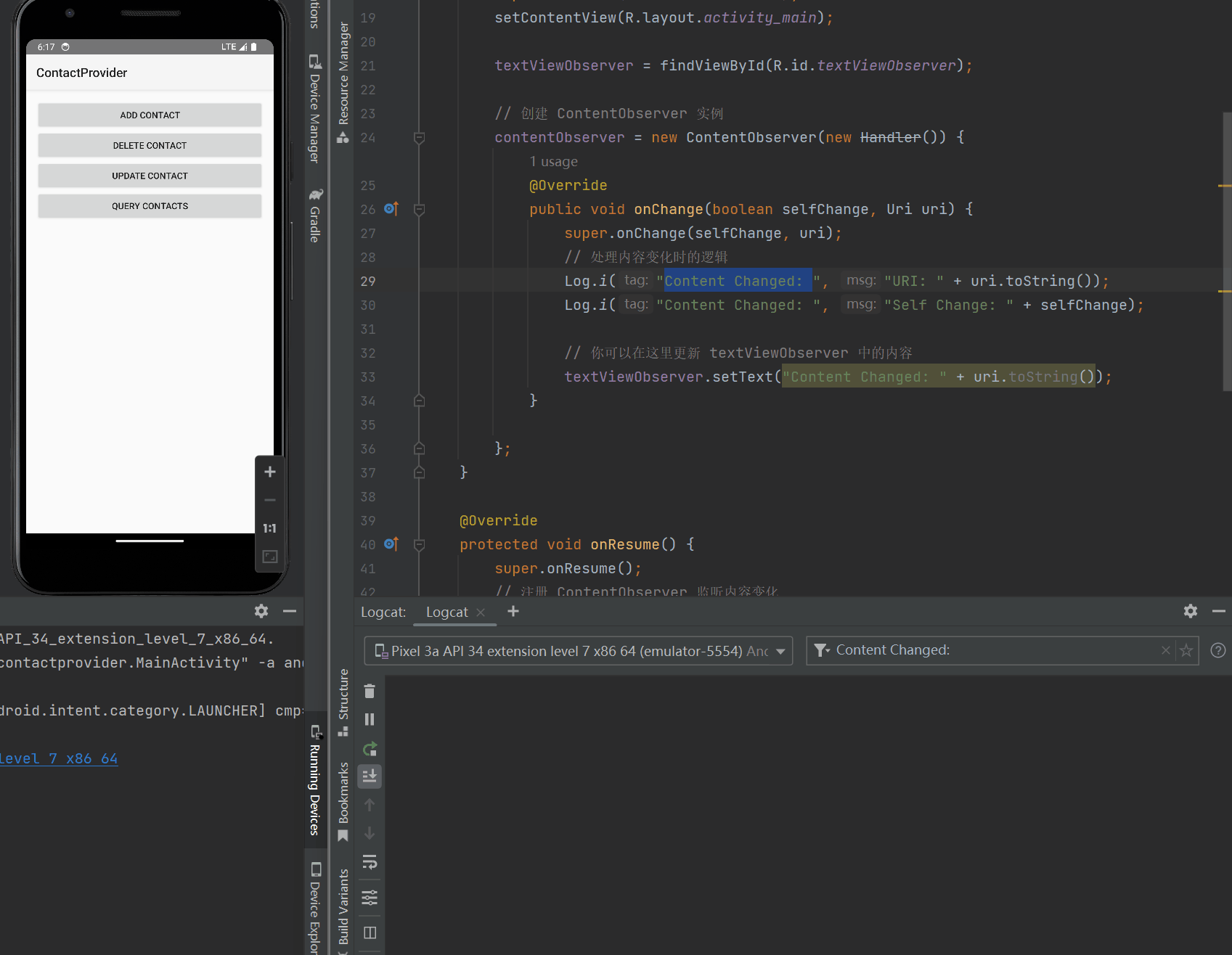
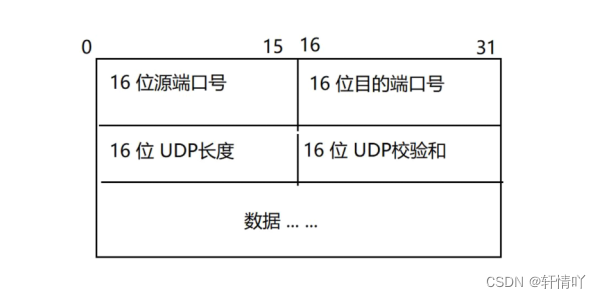


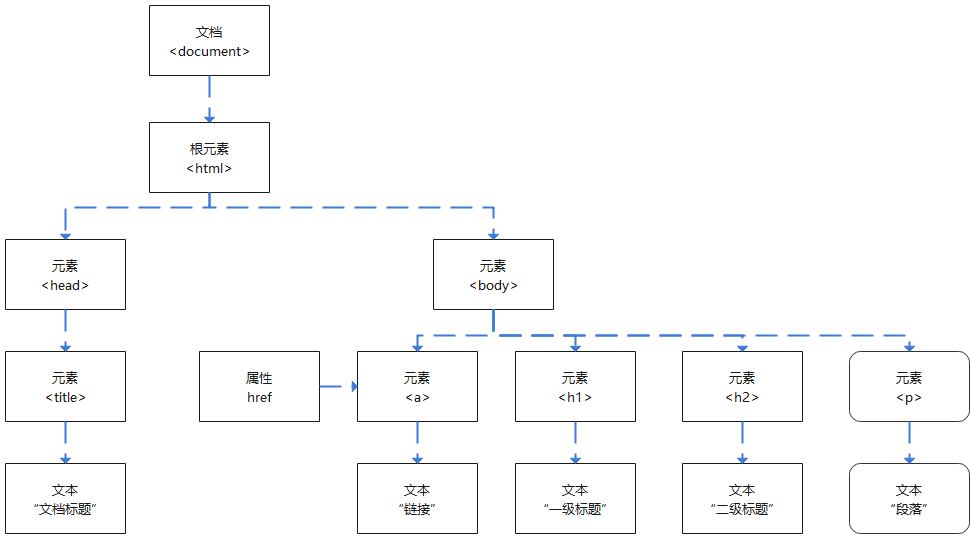



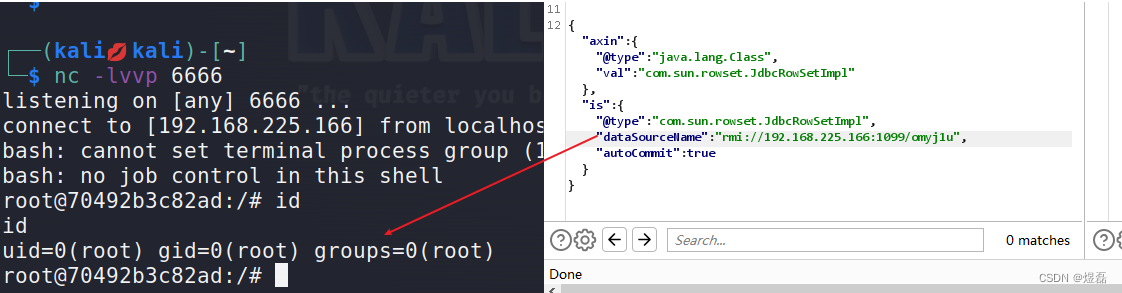
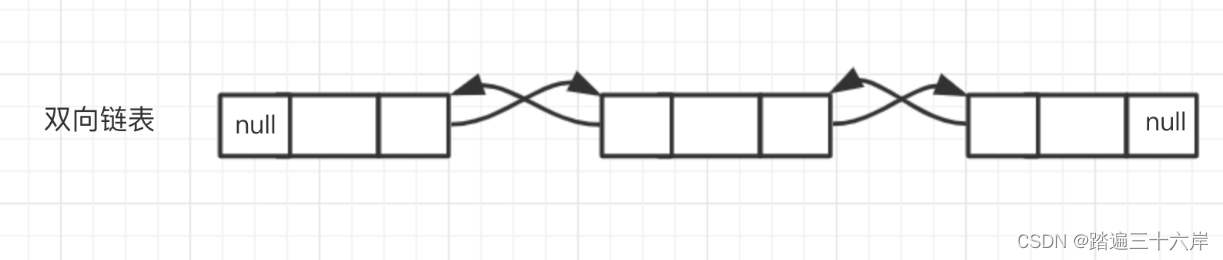

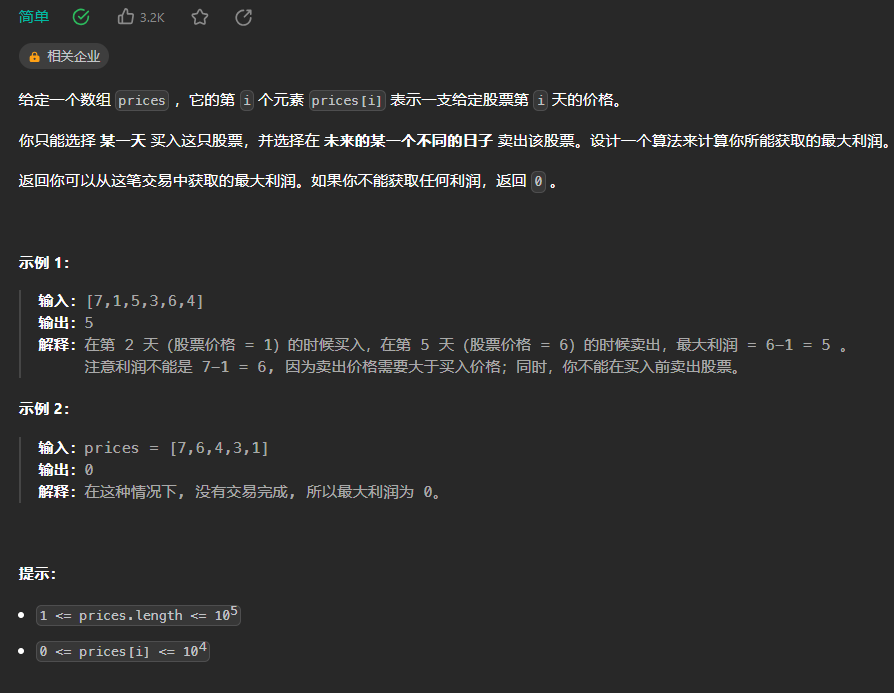

![[补题记录] Atcoder Beginner Contest 294(E)](https://img-blog.csdnimg.cn/82df4c726b2242879d6ebe6ef1ab80ea.png)